excel里不能输入数字是怎么回事(Excel中不能直接输入数字怎么办)
Excel作为我们最常用的办公软件之一,无论是大表格还是小表格,无论是大报表还是小报表,我们都需要使用它来完成。
而在我们使用Excel编辑表格的时候,有的小伙伴会遇到这样的问题,那就是表格中的单元格无法直接输入数字,那么当我们遇到这个问题时,我们该如何解决呢?下面小编就来为大家介绍一下具体的解决方法,希望能够对大家有所帮助。

第一步,首先我们在电脑上找到WPS程序,然后双击打开它,然后我们将需要进行解决的Excel表格也同时打开。
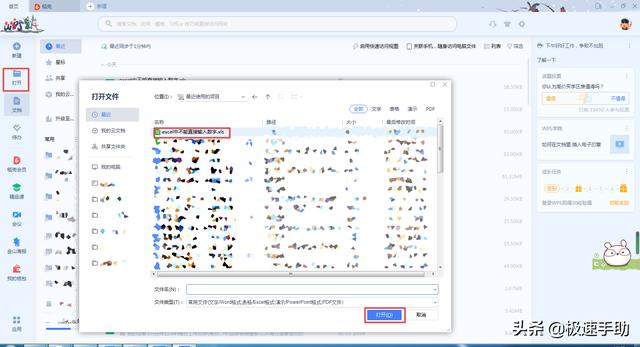
第二步,接着我们可以看到,表格中的【通讯录】一列的内容,本应该是数字形式的,但是现在显示的却是数字的大写文字。

第三步,此时我们选中【D2】单元格,然后我们在这串数字的最前方输入一个英文的引号,然后按下键盘上的回车键。

第四步,此时我们就可以完成单元格中数字的输入工作了。下面的内容按照这个方法来进行处理即可。


第五步,除了上述的方法外,我们还可以选中需要输入数字的单元格,然后按下鼠标右键,在弹出的一系列选项中,选中【设置单元格格式】功能。

第六步,接着软件就会弹出【单元格格式】窗口,在此窗口的【数字】选项卡中,我们在它的【分类】中,选择【文本】选项,然后单击【确定】按钮。

第七步,最后回到表格当中后,我们直接在单元格中输入数字,然后按下回车键,即可完成数字的输入工作了。

以上就是小编为大家总结的关于Excel中不能直接输入数字问题的解决方法了,如果你平时在处理表格的时候也有遇到这样的问题的话,那么基本上学会本文中的这两个解决妙招,就可以解决这个烦恼的问题,这样我们后面的表格编辑或修改工作,才能够做的更加的顺利省心。
,免责声明:本文仅代表文章作者的个人观点,与本站无关。其原创性、真实性以及文中陈述文字和内容未经本站证实,对本文以及其中全部或者部分内容文字的真实性、完整性和原创性本站不作任何保证或承诺,请读者仅作参考,并自行核实相关内容。文章投诉邮箱:anhduc.ph@yahoo.com






